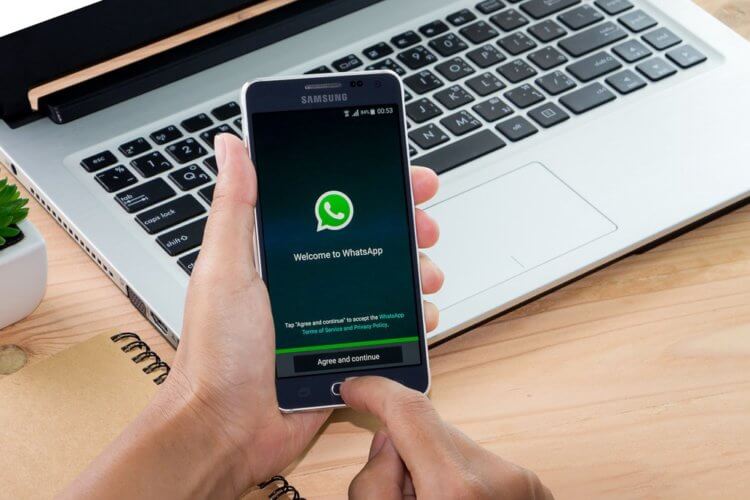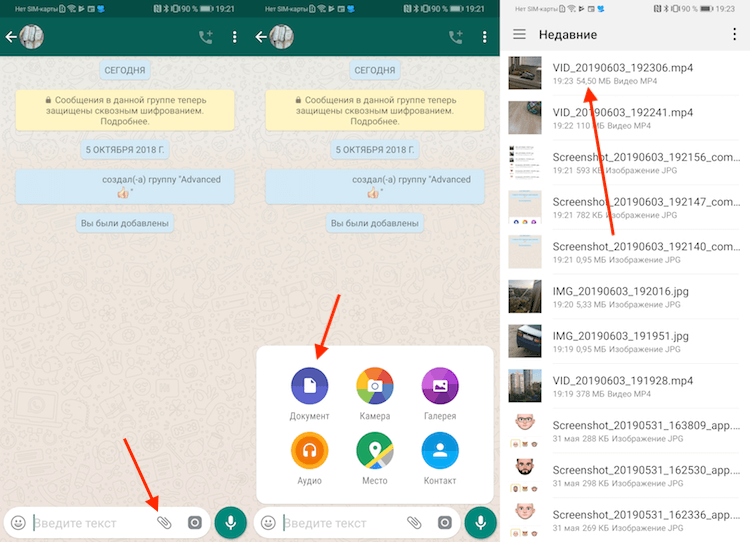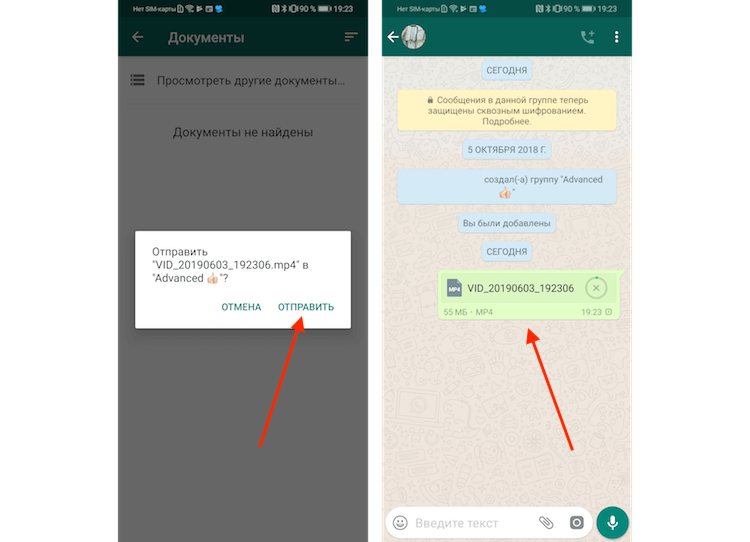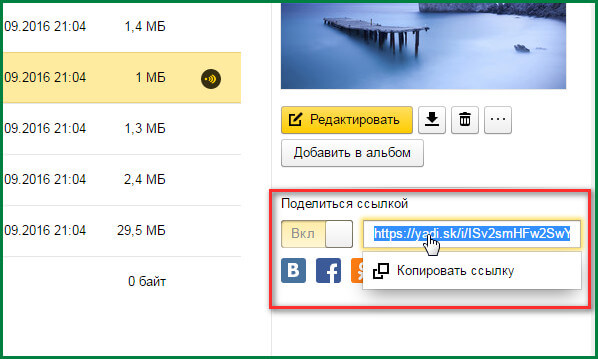как отправить в ватсапе видео без обрезания
Как отправить большое видео в WhatsApp на Android
В связи с отсутствием адекватных аналогов – привет, Telegram – WhatsApp является самым популярным мессенджером в нашей стране и одной из лучших платформ для обмена медиафайлами. Люди используют WhatsApp не только для обмена сообщениями, но и для отправки файлов своим друзьям, семье и другим собеседникам. Файлы эти могут быть как фотографиями и аудио, так и видео. Однако есть в популярном мессенджере одна неприятная особенность – ограничение на размер отправляемого файла. Правда, эту неприятность можно легко обойти, а как это сделать, мы расскажем в этой статье.
Ограничение на размер отправляемого видеофайла в WhatsApp
Несмотря на то, что в WhatsApp есть большое количество всевозможных удобных функций, они по-прежнему могут быть ограничены размером файла, который вы может отправить. В связи с этим, будет лучше, если вы будете знать доступные размеры файла и поддерживаемые форматы.
Максимальный размер видео в WhatsApp
Максимальный размер видео, которым вы можете поделиться в WhatsApp, составляет 16 Мм. Ограничение размера видео в WhatsApp не так велико, но на большинстве телефонов это ограничение обычно составляет от 90 секунд до 3 минут в зависимости от качества видео. Тот же критерий применяется ко всем медиафайлам, включая документы.
Поддерживаемые форматы видео в WhatsApp
Помимо ограничения на максимальный размер видео в WhatsApp также есть ограничение на формат файлов. Различные форматы видео, которые поддерживаются WhatsApp, включают MP4, MKV, AVI, 3GP и MOV. Поддержка видео и аудио кодеков также влияет на поддержку видеофайлов. Ваше видео должно быть сохранено с использованием видеокодека H264 и аудиокодека AAC, чтобы его можно было отправлять в WhatsApp.
Как отправить большое видео в WhatsApp
Возможно, вы не знали, но отправить видео в WhatsApp можно не только нажатием на иконку фотографии, но и на иконку отправки файлов. Шагов в таком случае придется выполнить чуть больше, но это все равно совсем не сложно.
Примечание. У этого метода есть все еще есть ограничение. Он позволяет отправить файл размером больше 16 Мб, но, к сожалению, не больше 100 Мб. Чтобы узнать, как отправлять файлы весом более ста мегабайт, читайте далее.
Как отправить большое видео в WhatsApp
Помимо вышеописанного метода есть также альтернативный, и заключается он в отправке ссылки на видео, которое было предварительно загружено в облако. Использовать Google Диск – лучшее, что можно придумать в подобной ситуации, так как многие хранят резервные копии своих файлов (в том числе и видео) именно в этом облаке. Что нужно сделать, чтобы отправить большой файл с помощью Google Диск:
Вместо облака Google Диск вы можете воспользоваться любым подобным приложением, которым пользуетесь сами. Суть независимо от приложения не меняется и для отправки любого большого файла через WhatsApp шаги описанные выше будет примерно одинаковыми.
Делитесь своим мнением в комментариях под этим материалом и в нашем Telegram-чате.
Почему в Ватсапе обрезается видео при отправке
При общении в мессенджерах пользователи часто отправляют изображения и видеофайлы. Иногда получатель видит информацию не в полном объеме. В таком случае возникают вопросы, почему Ватсап обрезает видео, можно ли отправить длинный ролик, чтобы он отображался полностью.
Обрезалось видео в WhatsApp: причины
Обрезка не является результатом очередного обновления приложения. Она была задумана изначально, поэтому попытки обойти систему будут бесполезными.
Главные цели такого дополнения — снижение расхода интернет-трафика, оптимизация работы программ и мобильного гаджета. Согласно имеющейся на официальном сайте инструкции, при отправке медиафайлов нужно следовать таким рекомендациям:
Как отправить длинное видео
Существует 3 способа отправки длинных видеофайлов в личном или групповом чате.
Обрезаем видео сами
Чтобы отправить объемный файл, нужно использовать возможности мессенджера и включить опцию обрезки. Работу с роликом осуществляют так:
Отправить ролик, не разделив его на несколько отрезков, с помощью этого способа не получится. Передавать части файлов можно с телефонов Андроид и Айфон. Если пользователь не хочет разбивать видео, ему придется выбирать другие способы.
Программы для сжатия
Использование специальных программ позволяет сжать ролик без ухудшения качества и без проблем отправить его по Ватсапу.
Существует несколько устанавливаемых бесплатно сервисов, например Video Compressor, Any Video Converter, MediaCoder. Инсталлировать их можно на портале wotsap24.ru. Для отправки длинного видео выполняют следующие действия:
Отправляем ссылку
Метод помогает делиться длинными роликами, загруженными на сторонние сервисы. Для отправки выполняют следующие шаги:
Этот же способ может использоваться для отправки хранящихся в памяти смартфона медиафайлов. Выбранный ролик загружают в облачное хранилище, например, Дропбокс или Яндекс.Диск. Для этого выполняют такие действия, как:
После выполнения всех действий запускают приложение Whatsapp, заходят в чат. В строку ввода текста вставляют ссылку. Нажимают кнопку «Отправить».
Как отправить длинное видео в Whatsapp: простые способы
Как отправить длинное видео в Whatsapp, если телефон «протестует»? Способы есть – в нашем обзоре мы подробно расскажем, что именно нужно сделать, чтобы скинуть тяжелый видеофайл собеседнику. Читайте, изучайте, сохраняйте нашу статью в закладки – полезные советы пригодятся всегда!
Обрезка
Сначала отметим, почему не получается отправить видео большого размера в Ватсапе на обычном смартфоне.
Хотите послать действительно большой файл? Воспользуйтесь функционалом мессенджера и активируйте опцию обрезки.
Обратите внимание, вам придется поделить ролик на несколько частей, иначе справиться с поставленной задачей не получится.
Готово, вы смогли отправить полное видео в Whatsapp через Айфон или Андроид с помощью встроенной возможности мессенджера! Если вы не хотите делить медиа на несколько частей, можно выбрать другой вариант. Какой? Читайте ниже!
Ссылка на файл
Отправить в Ватсап длинное видео можно с помощью ссылки – особенно этот вариант актуален для роликов, которые загружены на сторонний сервис другими пользователями.

Если вы хотите отправить полное видео в Ватсап, которое сохранено на ваш мобильный телефон, отчаиваться не стоит. Можно загрузить его самостоятельно на облачный сервис – например, Яндекс.Диск или Дропбокс :
Поговорили о том, как в Вотсапе отправить видео больше 3 минут с помощью коротких ссылок – удобно?
Специальный сервис
Еще один ответ на вопрос, как отправить большое видео по Ватсапу – использование специальных сервисов. Программы позволяют значительно сжать объем ролика без потери качества.
Выберите одну из следующих программ – все они бесплатны, скачать можно из магазина приложений, установленного на смартфоне:
А теперь поговорим о том, как в Ватсапе полностью отправить видео с помощью стороннего софта:

Ничего сложного в процессе нет – теперь вы знаете, как в Ватсапе загрузить длинное видео больше 3 минут в два клика. Пользуйтесь нашими инструкциями, чтобы не прерывать общение и делиться с близкими классными роликами в мгновение ока!
Какого размера видео можно отправить в Whatsapp
В мануалах, распространенных в сети, указывается 2 разных максимальных размера видео в «Ватсапе». Это связано с тем, что этот параметр зависит от способа прикрепления ролика к сообщению. Кроме того, это значение увеличивалось при выпуске новых версий мессенджера.
Какой объем видео можно передать через WhatsApp
Через мессенджер «Вацап» можно передать со своего гаджета 2 вида клипов:
В первом случае максимальный размер ролика — 16 МБ. По длине воспроизведения это от 3 до 5 минут. Во втором случае все зависит от версии используемого программного обеспечения (ПО), но размер видео не может быть более 100 Мегабайт. Если сообщения отправляются не с мобильного гаджета, а из web-версии мессенджера, то это значение может быть равно 64 Мб.
Как передать длинное видео
Если пользователю нужно поделиться со своими собеседниками видеороликом, размер которого превышает установленный лимит, он может действовать любым из 3 способов:
Как сохранить длинное видео в WhatsApp
По умолчанию в приложении настроена автозагрузка всех присылаемых пользователю файлов. Если она была отключена ради экономии памяти гаджета, сохранить нужный клип можно за несколько секунд, нажав на стрелочку, направленную вниз. Она находится в левом нижнем углу превью возле цифры, обозначающей вес файла. Если этот значок отсутствует, значит, клип уже сохранен на устройстве. В этом случае его нужно искать в папке WhatsApp Video.
Если в сообщении пришла только ссылка, а самого ролика нет, то для того, чтобы загрузить его, нужно будет воспользоваться программными средствами, позволяющими скачивать с того сайта, где размещен ролик.
Как сжать видео для отправки через WhatsApp на Android
Сжать клип, чтобы уложить размер файла в установленное ограничение, можно с помощью 2 типов конверторов:
Первый вариант подойдет тем, кто часто обрабатывает ролики. В качестве примера такого ПО можно привести «Видеокомпрессор». Это приложение позволяет:
В качестве примера онлайн-ресурсов можно привести Convert Video online. Его преимущества по сравнению с приложением:
Уменьшить видео для «Ватсапа» на «Айфон»
Владельцы гаджетов с системой iOS могут скачать из App Store приложение, являющееся полным аналогом конвертера, применяемого на «Андроиде». Например, Filmora Video Editor позволяет не только сжимать и обрезать, но и поворачивать видео, а также накладывать на него различные эффекты.
Почему Ватсап режет видео при отправке и как это изменить в 2021 году
Мессенджеры, в частности WhatsApp, используются не только для обмена текстовыми сообщениями, но и для пересылки аудио, фото и видеофайлов. Но при отправке последних, получателю нередко приходит обрезанный ролик. Приложение попросту сокращает видео, отправляя лишь его часть, хотя практически любой запрет можно обойти, и этот случай – не исключение.
Почему Ватсап обрезает видео при отправке
Многие пользователи Ватсап не очень довольны тем фактом, что невозможно полноценно обмениваться любым видеоконтентом. Из-за автоматической обрезки ролика теряется его основной смысл. Нередко именно в конце видео сосредоточена вся его смысловая нагрузка. Да, и проверять характеристики ролика перед каждым отправлением не очень удобно.
Суть проблемы
Разработчики WhatsApp сознательно вводили определенные ограничения по «весу» и длительности видео, которое можно отправить собеседнику целиком. То есть автоматическая обрезка всего, что выходит за допустимые границы, существовала всегда.
Полностью отправляются лишь видео, которые:
Никаких новых мер по ограничению обмена видеофайлами принято не было. Любое несовпадение с установленными нормами, приводит к обрезке ролика до допустимых размеров.
Причины
Ограничительные меры были введены разработчиками не для того, чтобы позлить пользователей, или препятствовать их обмену файлами. Главная цель автоматической обрезки заключается в оптимизации работы приложения и самого гаджета. Далеко не все современные смартфоны могут похвастаться высокой производительностью.
В качестве бонуса такая мера снижает расход интернет-трафика, что особенно актуально для пользователей мобильного интернета.
Ограничения сокращают практически до нуля проблемы с работой Ватсап. Это позволяет приложению работать на любом смартфоне, даже при плохом или не стабильном интернет-соединении.
Лучшие способы решения
Конечно, любые ограничения – смущают. Да, и необходимость обмена видео от их существования не исчезла. И если при отправке файла в WhatsApp вдруг выяснилось, что он не попадает в разрешённые рамки, есть, как минимум, три способа обойти систему.
Ручная обрезка
Приложение имеет встроенную функцию обрезки видео, которой можно воспользоваться всегда, причем двумя способами. Первый из них подразумевает разделение длинного ролика на несколько частей. В таком случае собеседник получит вместо 1 длинного видео сразу несколько, но при этом все равно сможет наслаждаться полнометражным просмотром, понимая весь сюжет.
Для этого после выбора файла для отправки, следует нажать на раздел «Кадрирование», который находится в верхней части экрана. Ползунок позволит разделить видео таким образом, чтобы каждая новая часть стала продолжением предыдущей. С помощью этой функции также можно обрезать неинтересную часть ролика, отправив только важную его часть.
Копирование и отправка ссылки
Обрезка видео вручную или деление его на части требует немало времени. Поэтому многие опытные пользователи предпочитают загружать видео в файлообменник, и просто делятся ссылкой. Это быстро и надежно.
Отлично для этих целей подходит Google. Диск или Яндекс.Хранилище.
Главное, не забыть сделать файл доступным для просмотра по ссылке в настройках облака. Можно также делиться ссылкой на видео, которое было залито в любую из социальных сетей, включая видеохостинг YouTube.
Стороннее ПО
Приложения для сжатия файлов, помогают отправлять видео без потери в качестве. Для этого достаточно зайти в магазин, выбрать необходимое приложение и скачать его. Многие выбирают Video Compressor и Any Video Converter. Они бесплатны, а их интерфейс максимально понятен.
После скачивания, останется лишь запустить сторонне ПО и прогнать через него файл. Сжатый ролик отправляется через Ватсап подобно остальным: выбирается из медиафайлов, хранящихся в памяти гаджета.
Также существуют приложения, преобразующие «тяжелое» видео в гифку, которая вписывается в ограничения мессенджера.
Существует немало действенных способов обойти ограничения WhatsApp. Для этого даже не нужно прибегать к сложным программам или платным сервисам. Несколько кликов и отправляемый ролик в полном объеме дойдёт до получателя.